
安装background插件
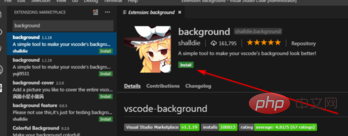
重启一下软件,点击file-preference-settings
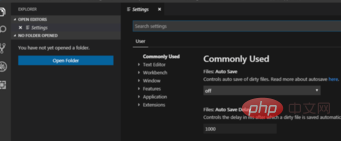
(推荐学习视频:java学习视频)
输入background,点击编辑。
这个时候就可以设置背景的样式了,格式和CSS的类似,这里重要的是图片的地址。"background.customImages":
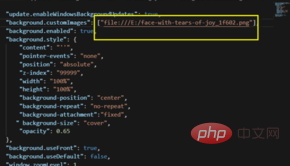
重启vscode即可。
相关教程推荐:vscode教程
Atas ialah kandungan terperinci vscode怎么添加背景图片. Untuk maklumat lanjut, sila ikut artikel berkaitan lain di laman web China PHP!
 Menggunakan Visual Studio: Membangunkan perisian di seluruh platformApr 17, 2025 am 12:13 AM
Menggunakan Visual Studio: Membangunkan perisian di seluruh platformApr 17, 2025 am 12:13 AMPembangunan silang platform dengan VisualStudio boleh dilaksanakan, dan dengan menyokong kerangka seperti .Netcore dan Xamarin, pemaju boleh menulis kod sekaligus dan dijalankan pada pelbagai sistem operasi. 1) Buat. Netcore Projects dan gunakan keupayaan silang platform mereka, 2) Gunakan Xamarin untuk pembangunan aplikasi mudah alih, 3) Gunakan pengaturcaraan asynchronous dan penggunaan semula kod untuk mengoptimumkan prestasi untuk memastikan operasi dan pemeliharaan aplikasi yang cekap.
 Cara memformat json dengan vscodeApr 16, 2025 am 07:54 AM
Cara memformat json dengan vscodeApr 16, 2025 am 07:54 AMCara untuk memformat JSON dalam kod vs ialah: 1. Gunakan kekunci pintasan (Windows/Linux: CTRL Shift I; MacOS: CMD Shift I); 2. Pergi melalui menu ("Edit" & gt; "Format Dokumen"); 3. Pasang pelanjutan formatter JSON (seperti cantik); 4. Format secara manual (gunakan kekunci pintasan untuk indent/ekstrak blok atau tambah pendakap dan titik koma); 5. Gunakan alat luaran (seperti formatter JSONLINT dan JSON).
 Cara menyusun vscodeApr 16, 2025 am 07:51 AM
Cara menyusun vscodeApr 16, 2025 am 07:51 AMKod penyusunan dalam vscode dibahagikan kepada 5 langkah: Pasang pelanjutan C; Buat fail "main.cpp" dalam folder projek; Konfigurasikan pengkompil (seperti Mingw); Menyusun kod dengan kekunci pintasan ("CTRL Shift B") atau butang "Bina"; Jalankan program yang disusun dengan kekunci pintasan ("F5") atau butang "Run".
 Cara memasang vscodeApr 16, 2025 am 07:48 AM
Cara memasang vscodeApr 16, 2025 am 07:48 AMUntuk memasang kod Visual Studio, sila ikuti langkah -langkah berikut: lawati laman web rasmi https://code.visualstudio.com/; muat turun pemasang mengikut sistem operasi; Jalankan pemasang; Terima perjanjian lesen dan pilih laluan pemasangan; VSCode akan bermula secara automatik selepas pemasangan selesai.
 Cara membesarkan fon dengan vscodeApr 16, 2025 am 07:45 AM
Cara membesarkan fon dengan vscodeApr 16, 2025 am 07:45 AMKaedah untuk membesarkan fon dalam kod Visual Studio adalah: Buka panel Tetapan (CTRL, atau CMD,). Cari dan laraskan "saiz fon". Pilih "keluarga font" dengan saiz yang betul. Pasang atau pilih tema yang memberikan saiz yang betul. Gunakan pintasan papan kekunci (CTRL atau CMD) untuk membesarkan fon.
 Cara menyambung ke pelayan jauh dengan vscodeApr 16, 2025 am 07:42 AM
Cara menyambung ke pelayan jauh dengan vscodeApr 16, 2025 am 07:42 AMBagaimana untuk menyambung ke pelayan jauh melalui vscode? Pasang Remote - SSH Extended Configuration SSH Buat Sambungan Dalam VSCode Masukkan Maklumat Sambungan: Hos, Nama Pengguna, Port, Kunci SSH Klik dua kali Sambungan yang Disimpan di Jauh Explorer
 Cara menjalankan vue dengan vscodeApr 16, 2025 am 07:39 AM
Cara menjalankan vue dengan vscodeApr 16, 2025 am 07:39 AMMenjalankan projek VUE di VSCode memerlukan langkah -langkah berikut: 1. Pasang VUE CLI; 2. Buat projek Vue; 3. Beralih ke direktori projek; 4. Pasang kebergantungan projek; 5. Jalankan pelayan pembangunan; 6. Buka penyemak imbas untuk melawat http: // localhost: 8080.
 Cara membandingkan dua fail dengan vscodeApr 16, 2025 am 07:36 AM
Cara membandingkan dua fail dengan vscodeApr 16, 2025 am 07:36 AMBagaimana untuk membandingkan fail dalam vscode: 1. Ciri -ciri tambahan termasuk menggabungkan perubahan, menyalin perubahan, butiran tontonan, dan perbezaan penyuntingan.


Alat AI Hot

Undresser.AI Undress
Apl berkuasa AI untuk mencipta foto bogel yang realistik

AI Clothes Remover
Alat AI dalam talian untuk mengeluarkan pakaian daripada foto.

Undress AI Tool
Gambar buka pakaian secara percuma

Clothoff.io
Penyingkiran pakaian AI

AI Hentai Generator
Menjana ai hentai secara percuma.

Artikel Panas

Alat panas

MinGW - GNU Minimalis untuk Windows
Projek ini dalam proses untuk dipindahkan ke osdn.net/projects/mingw, anda boleh terus mengikuti kami di sana. MinGW: Port Windows asli bagi GNU Compiler Collection (GCC), perpustakaan import yang boleh diedarkan secara bebas dan fail pengepala untuk membina aplikasi Windows asli termasuk sambungan kepada masa jalan MSVC untuk menyokong fungsi C99. Semua perisian MinGW boleh dijalankan pada platform Windows 64-bit.

EditPlus versi Cina retak
Saiz kecil, penyerlahan sintaks, tidak menyokong fungsi gesaan kod

SublimeText3 versi Cina
Versi Cina, sangat mudah digunakan

SublimeText3 Linux versi baharu
SublimeText3 Linux versi terkini

Hantar Studio 13.0.1
Persekitaran pembangunan bersepadu PHP yang berkuasa





